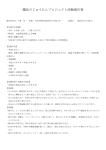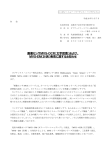Download MNA-350 取扱説明書
Transcript
GPSナビゲーションシステム MNA-350 取扱説明書 お買い上げいただきましてありがとうございます。 ご使用の前に、この取扱説明書をよくお読みのうえ、説明の通り正しくお使いください。 また、この取扱説明書は大切に保管してください。 本機は日本国内専用モデルですので、外国で使用することはできません。 ナビゲーション編 C B64-3835-10/00 (J) B64-3835-10_MNA-350_Navi_r3.indd1 1 07.5.24 7:53:56 PM Contents Where to Go ? 本書の読みかた 4 安全上のご注意 6 使用上のご注意 8 カーナビゲーションにかかわる 個人情報について 9 Navi Basic Operation 現在地の地図 ドライブ情報 スクロール地図画面 メニュー画面 10 10 12 13 14 地点検索の種類 複数の行先を回る場合は 住所検索 名称検索 電話番号検索 登録地点検索 ジャンル検索 検索方法の設定 自宅に帰る ■ 自宅を登録するときは 地図で検索 ルート案内 ■ あらかじめルートを見るときは ■ 通行止めになっていたら ■ 案内を中止するときは Favorites Editing 編集する登録地点の選択 名前の変更 ■ 文字の入力方法 マークの変更 お気に入りの削除 Adjustings 輝度・音量調整 2 33 33 Settings 設定メニュー 地図設定 ■ 自車マークを変えるときは システム設定 ■ GPS衛星の受信状態を 見るときは ディスプレイ設定 ■ タッチ位置を補正するときは ■ オープニング画面の画像を 変えるときは ナビゲーション設定 16 16 16 17 18 19 20 21 22 23 23 24 26 27 27 27 28 28 29 30 32 32 34 34 35 36 37 37 38 39 39 40 MNA-350 B64-3835-10_MNA-350_Navi_r3.indd2 2 07.5.24 7:53:58 PM 本書の読みかた 安全上のご注意 使用上のご注意 カーナビゲーションにかかわる個人情報について Help? Troubleshooting 42 Help? Term 44 Navi Basic Operation Where to Go ? 地図データベースについて Favorites Editing 45 Adjustings Settings Help? 日本語変換ソフトウェアについて 日本語変換はオムロンソフトウェア(株)の ミニWnnを使用しています。 MiniWnn (c) OMRON SOFTWARE Co., Ltd. 2000-2007 All Rights Reserved Navigation B64-3835-10_MNA-350_Navi_r3.indd3 3 3 07.5.24 7:53:59 PM 本書の読みかた この説明書では、イラストを使って操作を説明します。 取扱説明書に記載されている画面の表記は操作説 明を円滑に行うための表示例です。 このため、実際の表示とは異なることや、実際に はありえない値が記載されていることがありま す。 住所検索 住所を選択しながら、場所を探します。 Before Step 目的地検索メニュー画面を表示します(p16)。 1 [住所検索]を選択します 2 画面の指示に従って、住所や番地などを指定し ます 3 [目的地]を選択します ルート案内が開始されます。 上記マーク表記例は実際の操作とは異なります。 4 MNA-350 B64-3835-10_MNA-350_Navi_r3.indd4 4 07.5.24 7:53:59 PM 本書の読みかた Navigation B64-3835-10_MNA-350_Navi_r3.indd5 5 5 07.5.24 7:54:00 PM 安全上のご注意 製品を安全にご使用いただくため「安全上のご注意」をご使用の前によくお読みください。 絵表示について: この取扱説明書では、製品を安全に正しくお使い頂 き、あなたや他の人々への危害や財産への損害を未 然に防止する為にいろいろな絵表示をしています。 その表示と意味は次のようになっています。内容を よく理解してから本文をお読みください。 交通事故の発生を防ぐため、必ず以下の事項をお守り ください。 禁止 この表示を無視して、誤った取り扱いをする と、人が死亡または重傷を負う可能性が想定 される内容を示しています。 この表示を無視して、誤った取り扱いをする と、人が傷害を負う可能性が想定される内容 および物的損害のみの発生が想定される内容 を示しています。 運転者は、ナビゲーションの画面に気を取られない でください。交通事故などの原因になります。 走行中に画面を見るときは必要最小限とし、注視す るのは避けてください。 実施 緊急時に使用する場合は、本製品の情報のみに頼ら ず、警察や消防署、病院などに連絡をして、場所な どの確認を行ってください。 絵表示の例 fl記号は注意(警告を含む)を促す 注意 内容があることを告げるものです。 近傍に具体的な注意内容が描かれて います。 禁止 ›記号は禁止の行為であることを告 げるものです。図の中や近傍に具体 的な禁止内容(左図の場合は分解禁 止)が描かれています。 ‡記号は行為を強制したり指示する 内容を告げるものです。近傍に具体 的な内容が描かれています。 実施 実施 本製品は、目的までの道のりを、曲がり角ごとに案 内をして誘導します。ご使用になる前に必ず、取扱 説明書や注意事項などをよく読み、正しく理解して 使用してください。 実施 探索したルートは、ルート上の安全性を考慮して探 索されていません。危険な地域への誘導がされてい る場合は、運転者はそのときの状況を判断して回避 してください。 お客様または第三者が、この製品の誤使用、使 用中に生じた故障、その他の不具合またはこの 製品の使用によって受けられた損害については 法令上の賠償責任が認められる場合を除き、当 社は一切その責任を負いませんので、あらかじ めご了承ください。 6 MNA-350 B64-3835-10_MNA-350_Navi_r3.indd6 6 07.5.24 7:54:01 PM 安全上のご注意 実施 本製品の地図は、実際の道路状況や交通規制などと 異なる場合があります。これは収録された時点の地 図データ、交差点情報、交通規制情報などと、現在 のものとで差異が生じているためです。 走行時には、実際の道路や交通規制などに従って運 転してください。 禁止 走行中はナビゲーションの設定の操作ができま せん。 安全な場所に駐車して、パーキングブレーキを かけてから操作してください。 禁止 禁止 画面が表示されない、音声が出ないなどの故障状態 で使用しないでください。事故、火災、感電の原因 となります。 実施 ナビゲーションシステムで探索された経路はあくま でも参考ルートで、道路状態や交通規則などと一致 しない場合があります。実際の交通規則を守って走 行してください。 本機はGPS衛星からの信号のみで自車位置を測 位しています。 このため、衛星からの信号が受信できない場合 は、自車位置を正しい位置に表示することがで きません。 禁止 モニターの画面に保護用フィルムなどを貼る と、タッチ操作時に誤動作する場合がありま す。 Navigation B64-3835-10_MNA-350_Navi_r3.indd7 7 7 07.5.24 7:54:02 PM 使用上のご注意 安全走行のために 走行中は、地図以外の操作はできません。安全な場所 に駐車し、パーキングブレーキをかけてから操作して ください。 本機の異常にお気づきのときは 本機の異常にお気づきのときは、まず「Help? Troubleshooting」(p42)を参照して解決方法が ないかお調べください。解決方法が見つからないとき は、本機のリセットボタンをペン先などで押してくだ さい。 リセットボタン 本機をお買い上げ時の状態に戻します。ただし、自車 位置、登録した自宅情報およびお気に入りはリセット されません。 リセットボタンを押しても正常に戻らないときは、購 入店またはお近くのケンウッドサービスセンターへ相 談してください。 8 MNA-350 B64-3835-10_MNA-350_Navi_r3.indd8 8 07.5.24 7:54:03 PM カーナビゲーションにかかわる個人情報について 本機にメモリーされた個人情報について 使用上のご注意/カーナビゲーションにかかわる個人情報について 本機を譲渡したり、売却したりする場合などには、 本機に記録された情報(例:お気に入りや自宅情報 等)を、必ずお客様自身によって消去し、確認してく ださい。 弊社では未消去のデータの流出による損害等につい て、一切の責任を負いかねますので予めご了承くださ い。 本機での個人情報を含む検索データの取り 扱いについて 本機には公開済みの電話帳の情報を元に作成したデー タを使用した検索機能が搭載されています。 弊社は、同データに収録された個人情報をその機能の 実現のみに使用し、第三者へは開示しません。 該当する個人情報の開示、訂正、削除などをご希望の お客様は、以下の窓口までご連絡ください。ご本人の 確認および所定の手続きを経た後、対応が可能となる 次回製品より、該当する情報の削除などを行います。 ケンウッド・カスタマーサポートセンター ナビダイヤル:0570-010-114 (一般電話・公衆電話からは、どこからでも市内通話料 金でご利用いただけます) 携帯電話・PHS ・IP電話:045-933-5133 〒226-8525 神奈川県横浜市緑区白山1-16-2 FAX : 045-933-5553 《受付時間 》 月曜∼金曜 9:30∼18:00 土曜 9:30∼12:00、13:00∼17:30 受付日 弊社休日および祝日を除く月∼土曜日 既に製造済みの製品での情報の削除や変更には応じら れませんので、予めご了承ください。 Navigation B64-3835-10_MNA-350_Navi_r3.indd9 9 9 07.5.24 7:54:04 PM Navi Basic Operation 現在地の地図 本機の電源がオンになると、現在地付近の地図が表示されます(現在地図画面)。 A I H G B C F E D A 現在地情報 E 道路名称 現在地付近の住所が表示されます。 走行中の道路の名称が表示されます。 B F 、 地図の縮尺を変えて、より詳細または広域の地図 を表示します。 C 自車マーク 現在地を表します。 自車マークのデザインを変更することもできます (p36)。 D G スケール 縮尺が表示されます。 ⁄ タッチすると、メニュー画面を表示できます (p14)。 10 移動スピードが表示されます。 また、タッチすると、ドライブ情報画面を表示で きます(p12)。 ルート案内していないときに表示されるスピードÏは、 あくまで目安であり、実際のスピードと異なる場合があ ります。 実際のスピードは、車両のスピードメーターで確認して ください。 GPS衛星からの電波を受信できないときには、スピー ドは表示されません。 MNA-350 B64-3835-10_MNA-350_Navi_r3.indd10 10 07.5.24 7:54:04 PM Navi Basic Operation H GPSマーク GPS衛星からの電波の受信状態が表示されます。 (青):測位中 (グレー):測位不可 I 方位 ⁄ 本機は、GPS衛星からの信号のみで測位しています。 このため、衛星からの信号が受信できない場合(トンネ ル内や地下駐車場など)は、自車位置を正しい位置に表 示することができません。 測位には誤差があり、画面に表示される自車位置が実際 の位置とずれていたり、停車中であっても自車位置が動 く場合があります。 地図の表示モードと方位が表示されます。 :地図は、進行方向が画面の上になるように 表示されています(進行方向上)。 針の赤い部分の方向が北の方角を示しま す。 :地図は、地図の北が画面の上になるように表 示されています(北上固定)。 地図の表示モードの切替方法については、「地図設 定」(p35)をご覧ください。 Navigation B64-3835-10_MNA-350_Navi_r3.indd11 11 11 07.5.24 7:54:05 PM Navi Basic Operation ドライブ情報 各種のドライブ情報が表示されます。 A G B C F A スピードメーター B トリップメーター E D F タッチすると、現在地図画面に戻ります。 G 進行方向 C 各種の情報 D タッチすると、最高速度をリセットできます。 E タッチすると、トリップメーターをリセットでき ます。 ⁄ ルート案内中には、目的地までの距離も表示されます。 12 MNA-350 B64-3835-10_MNA-350_Navi_r3.indd12 12 07.5.24 7:54:05 PM スクロール地図画面 I H G F Navi Basic Operation 現在地図画面にタッチすると、スクロール地図画面に切り替わります。スクロール地図画面では地図を自由にスク ロールでき、いろいろな場所を表示できます。 A E D A C B E 地図のスクロール 、 地図の縮尺を変えて、より詳細または広域の地図 を表示します。 画面にタッチし、そのまま指を動かすと、指を動 かした方向に地図が移動します。 F カーソル B ( ) タッチすると、カーソルの位置を行先(目的地ま たは経由地)に設定できます。行先が設定される と、ルートが探索されてルート案内が開始されま す。 C タッチすると、カーソルの位置をお気に入りに保 存します。 D タッチすると、現在地図画面に戻ります。 画面にタッチした場所に表示されます。 行先や保存操作の対象となる位置を示します。 G スケール H GPSマーク I 方位マーク ⁄ スクロール地図画面は、地図の北が画面の上になるよう に表示されます(北上固定)。 Navigation B64-3835-10_MNA-350_Navi_r3.indd13 13 13 07.5.24 7:54:05 PM Navi Basic Operation メニュー画面 現在地図画面で[メニュー]にタッチすると、各種の設定などを行うメニュー画面が表示されます。 A D B C E A D いろいろな方法で行先(目的地または経由地)を 探し、ルート案内を開始します(p16)。 タッチすると、現在地図画面に戻ります。 B E ナビの表示や動作を設定します(p32)。 C タッチすると、自宅に帰るルートの案内を開始し ます。 自宅が設定されていない場合は、自宅を設定する 画面が表示されます(p23)。 案内音声などの音量と画面の明るさを調整します (p31)。 ⁄ 走行中には、メニュー画面は表示できますが、[目的地 検索]および[ナビ設定]は操作できません。 これらを操作する場合は、安全な場所に駐車し、パーキ ングブレーキをかけてください。 14 MNA-350 B64-3835-10_MNA-350_Navi_r3.indd14 14 07.5.24 7:54:06 PM Navi Basic Operation 本機の電源をオンにした直後から約1∼2分間、GPS衛星からの電波を受信できないと、本機はGPSオフモード になり、GPS衛星からの電波を受信しなくなります。 A A タッチすると、GPS衛星からの電波の受信を開始 します。 GPS衛星からの電波を正常に受信できると、 GPSオフモードは解除されます。 正常に受信できないと、再びGPSオフモードにな ります。 ⁄ は、GPSオフモード時のみ表示されます。 GPSオフモードの解除は、頭上が開けた場所で行って ください。 GPSオフモード中でも、目的地の検索やルート探索、 デモ走行などは行えます。 Navigation B64-3835-10_MNA-350_Navi_r3.indd15 15 15 07.5.24 7:54:07 PM Where to Go ? いろいろな方法で、行きたい場所を探せます。 地点検索の種類 本機では、次の7種類の方法で、行きたい場所などの 位置を探せます(地点検索)。 表示 設定内容 住所検索 住所で場所を探します(p17)。 例:東京都千代田区丸の内3-4-1 名称検索 施設の名称で場所を探します(p18)。 例:とうきょうとちょう 電話番号 検索 電話番号で場所を探します(p19)。 例:03-3213-8775 自宅へ 自宅に帰るルートを探します(p23)。 自宅が登録されていない場合は、自 宅を登録する画面が表示されます (p23)。 地図から 地図上で場所を探します(p24)。 登録地点 登録したお気に入りの場所などから探 します(p20)。 1 メニュー画面を表示します 詳しくは14ページをご覧ください。 2 [目的地検索]を選択します ジャンルで 食事や病院など、施設のジャンルで探 検索 します(p21)。 地点検索で探した場所は、目的地、経由地、ま たはお気に入りとして登録できます。 複数の行先を回る場合は 最後に行く場所(目的地)を最初に地点検索 して目的地として設定します。 続いて、立ち寄る順に場所(経由地)を地点 検索して経由地として設定します。経由地は 1か所まで設定できます。 16 ⁄ 手順2で、地図マークにタッチすると、地図の画面に戻り ます。 手順2で、自宅マークにタッチすると、自宅へ帰るルート の案内が開始されます。ただし、あらかじめ自宅の場所が 登録されている必要があります。自宅の登録方法について は、「自宅を登録するときは」(p23)をご覧ください。 地点検索中の各画面で、[戻る]にタッチすると直前の画面 に戻ります。また、[戻る]に約2秒間以上タッチし続ける と、現在地図画面に戻ります。 MNA-350 B64-3835-10_MNA-350_Navi_r3.indd16 16 07.5.24 7:54:07 PM 住所を選択しながら、場所を探します。 Before Step 目的地検索メニュー画面を表示します(p16)。 1 [住所検索]を選択します ⁄ 手順2で、指定できる住所は、地域によって異なります。 すでに目的地が設定されている場合、手順3の画面では[目 的地]のかわりに[経由地]が表示されます。 [経由地]にタッチすると、検索した場所を経由地(立ち寄 る場所)として設定できます。 手順3で、[地図]にタッチすると、地図で場所を確認できま す。 [保存]にタッチすると、検索した場所をお気に入りとして 保存できます。 お気に入りは、約500か所まで保存できます。 ルート案内中の画面については、「ルート案内」(p26)を ご覧ください。 Where to Go ? 住所検索 2 画面の指示に従って、住所や番地などを指定し ます 3 [目的地]または[経由地]を選択します ルート案内が開始されます。 Navigation B64-3835-10_MNA-350_Navi_r3.indd17 17 17 07.5.24 7:54:08 PM Where to Go ? 名称検索 4 [目的地]または[経由地]を選択します 施設の名前などを入力して、場所を探します。 Before Step 目的地検索メニュー画面を表示します(p16)。 1 [名称入力]を選択します ルート案内が開始されます。 ⁄ 2 施設の名前などを指定し、[完了]を選択します 手順2で、入力できる文字はひらがなだけです。なお、文 字の入力方法については、「文字の入力方法」(p30)をご 覧ください。 手順3で、[スペル]にタッチすると、キーワード(文字や数 字)を入力してリストに表示される施設を絞り込めます。 すでに目的地が設定されている場合、手順4の画面では[目 的地]のかわりに[経由地]が表示されます。 [経由地]にタッチすると、検索した場所を経由地(立ち寄 る場所)として設定できます。 手順4で、[地図]にタッチすると地図で場所を確認できま す。 [保存]にタッチすると、検索した場所をお気に入りとして 保存できます。 お気に入りは、約500か所まで保存できます。 ルート案内中の画面については、「ルート案内」(p26)を ご覧ください。 3 目的の施設を選択します 18 MNA-350 B64-3835-10_MNA-350_Navi_r3.indd18 18 07.5.24 7:54:08 PM 電話番号検索 4 [目的地]または[経由地]を選択します 電話番号で施設の場所を探します。 Before Step 目的地検索メニュー画面を表示します(p16)。 Where to Go ? 1 [電話番号]を選択します ルート案内が開始されます。 ⁄ 2 電話番号を指定します 電話帳に記載されていない電話番号は検索できません。 すでに目的地が設定されている場合、手順4の画面では[目 的地]のかわりに[経由地]が表示されます。 [経由地]にタッチすると、検索した場所を経由地(立ち寄 る場所)として設定できます。 手順4で、[地図]にタッチすると、地図で場所を確認できま す。 [保存]にタッチすると、検索した場所をお気に入りとして 保存できます。 お気に入りは、約500か所まで保存できます。 ルート案内中の画面については、「ルート案内」(p26)を ご覧ください。 3 目的の施設を選択します Navigation B64-3835-10_MNA-350_Navi_r3.indd19 19 19 07.5.24 7:54:09 PM Where to Go ? 登録地点検索 4 [目的地]または[経由地]を選択します お気に入りとして保存している場所や今までに検索し た履歴から探します。 Before Step 目的地検索メニュー画面を表示します(p16)。 1 [登録地点]を選択します ルート案内が開始されます。 ⁄ 2 場所の種類を選択します 手順2で、[自宅登録]にタッチすると、自宅を新規登録また は変更できます。 手順2で、[全削除]にタッチすると、お気に入りに保存され ている場所をすべて消去できます。 手順3で、[スペル]にタッチすると、キーワード(文字や数 字)を入力してリストに表示される施設を絞り込めます。 手順2で「最近検索した場所」を選択した場合、手順3では 次の画面が表示されます。 この画面で[消去]にタッチすると、すべての検索履歴を消 去できます。 また、手順4では次の画面が表示されます。 3 目的の場所を選択します (手順2で「お気に入り」を選択した場合) 20 この画面で[保存]にタッチすると、選択した場所をお気に 入りとして保存できます。 お気に入りは、約500か所まで保存できます。 すでに目的地が設定されている場合、手順4の画面では[目 的地]のかわりに[経由地]が表示されます。 [経由地]にタッチすると、検索した場所を経由地(立ち寄 る場所)として設定できます。 ルート案内中の画面については、「ルート案内」(p26)を ご覧ください。 MNA-350 B64-3835-10_MNA-350_Navi_r3.indd20 20 07.5.24 7:54:09 PM ジャンル検索 4 [目的地]または[経由地]を選択します レストランやショッピングなど、ジャンルで探しま す。 Before Step 目的地検索メニュー画面を表示します(p16)。 Where to Go ? 1 ジャンルを選択します ルート案内が開始されます。 ⁄ ジャンルのボタンは、目的地検索メニュー画面 を で下にスクロールすると表示されます。 2 画面に従って、ジャンルを絞り込みます 検索した結果は検索基準地に近い順に50件が表示されま す。 検索対象地域(「指定市区町村内」)に設定されている場 合には、検索結果が住所で絞り込まれます。 探したい場所が表示されない場合は、検索基準地を変えて ください。 検索方法の設定については、「検索方法の設定」(p22)を ご覧ください。 手順1で、[検索方法]にタッチすると、ジャンル検索する位 置を指定できます。 手順3で、[スペル]にタッチすると、キーワード(文字や数 字)を入力してリストに表示される施設を絞り込めます。 すでに目的地が設定されている場合、手順4の画面では[目 的地]のかわりに[経由地]が表示されます。 [経由地]にタッチすると、検索した場所を経由地(立ち寄 る場所)として設定できます。 手順4で、[地図]にタッチすると、地図で場所を確認できま す。 [保存]にタッチすると、検索した場所をお気に入りとして 保存できます。 お気に入りは、約500か所まで保存できます。 ルート案内中の画面については、「ルート案内」(p26)を ご覧ください。 3 目的の場所を選択します Navigation B64-3835-10_MNA-350_Navi_r3.indd21 21 21 07.5.24 7:54:10 PM Where to Go ? 検索方法の設定 ジャンル検索を行うときの検索方法(検索基準地ま たは検索対象地域)を設定します。 「指定地周辺」または「指定市区町村内」を選択した 場合には、続いて住所を指定します。 3 画面に従って、地方、都道府県、市区町村を選 択します。 Before Step 目的地検索メニュー画面を表示します(p16)。 1 [検索方法]を選択します。 目的地検索メニュー画面に戻ります。 ⁄ 指定した検索方法は、同じ手順で変更されるまで、または 本機の電源がオフになるまで保持されています。 ルート案内中には、「目的地周辺」や「ルート上周辺」も 選択できます。 2 検索基準地を選択し、[変更]を選択します。 目的地検索メニュー画面に戻ります。 22 MNA-350 B64-3835-10_MNA-350_Navi_r3.indd22 22 07.5.24 7:54:10 PM 自宅に帰る 自宅に帰るルートを探します。 Before Step ■ 自宅を登録するときは 1 自宅として登録する場所に車を駐車します 2 [自宅へ]を選択します 目的地検索メニュー画面を表示します(p16)。 Where to Go ? 1 [自宅へ]を選択します 3 現在地を自宅に登録します ⁄ ルート案内が開始されます。 ⁄ あらかじめ自宅が登録されている必要があります。 自宅以外の場所にいるときに自宅を登録する場合は、手順 3で[住所を入力して登録します]を選択してから住所で場所 を探してください(p17)。 すでに登録されている自宅の場所を変更する場合は、登録 地点検索画面の[自宅登録]にタッチします(p20)。 Navigation B64-3835-10_MNA-350_Navi_r3.indd23 23 23 07.5.24 7:54:10 PM Where to Go ? 地図で検索 地図を見ながら行先を探します。 Before Step 目的地検索メニュー画面を表示します(p16)。 1 [地図から]を選択します ⁄ 手順2で表示される地図は、検索対象地域として指定され ている地域周辺のものです。 検索対象地域の指定については、「検索方法の設定」 (p22)をご覧ください。 すでに目的地が設定されている場合、手順3の画面では[目 的地]のかわりに[経由地]が表示されます。 [経由地]にタッチすると、検索した場所を経由地(立ち寄 る場所)として設定できます。 手順3で、[保存]にタッチすると、指定した場所をお気に入 りに保存できます。 お気に入りは、約500か所まで保存できます。 2 地図をスクロールしながら、行先を指定します 3 [目的地]または[経由地]を選択します ルート案内が開始されます。 24 MNA-350 B64-3835-10_MNA-350_Navi_r3.indd24 24 07.5.24 7:54:11 PM Navigation B64-3835-10_MNA-350_Navi_r3.indd25 25 25 07.5.24 7:54:12 PM Where to Go ? ルート案内 ルート案内は、画面表示と音声で行われます。 1 2 12 11 10 9 3 8 4 7 1 次ガイドポイント名称 次のガイドポイント(交差点)の名称が表示され ます。 タッチすると、ガイドポイントのリストが表示さ れます。 6 5 5 メニュー画面を表示します(p14)。 6 道路名称 走行中の道路の名称が表示されます。 7 到着予想時刻 到着予想時刻が表示されます。 タッチすると、ドライブ情報画面が表示されます (p12)。 8 直進や右左折の方向 9 ルート 2 次ガイドポイント情報 次のガイドポイントまでの距離と、そこでの右左 折の方向が表示されます。 タッチすると、そのガイドポイントの交差点拡大 図が表示されます。 0 スケール ! GPSマーク @ 方位 ¤ 本機のルート案内と実際の交通規制が異なる場合があり ます。実際の交通規制に従って走行してください。 ⁄ 3 、 地図の縮尺を変えます。 4 自車マーク 26 細街路を走行している場合など、道路名称が表示されな い場合があります。 自動ズームをオンに設定しておくと(p35)、交差点に近 づいたときに地図が詳細な縮尺に切り替わります。通過 すると、自動的に元の縮尺に戻ります。 ルート案内中にルートから外れると、新しいルートが自 動的に探索されて(オートリルート)ルート案内が再開 されます。何も操作する必要はありません。 MNA-350 B64-3835-10_MNA-350_Navi_r3.indd26 26 07.5.24 7:54:12 PM ■ 案内を中止するときは 実際に走行する前に、ルートを画面上でシミュレー ションできます。 ルート案内を中止します。 Where to Go ? ■ あらかじめルートを見るときは ⁄ ⁄ ルート案内を中止すると、目的地の設定も消去されます。 デモ走行を中止すると、現在の案内ルートは消去されま す。ルート案内を再開する場合は、再度ルート探索を行っ てください。 デモ走行を行う場合は、安全な場所に駐車し、パーキング ブレーキをかけてください。 デモ走行中にパーキングブレーキを解除すると、デモ走行 は中止され、現在の案内ルートは消去されます。 ■ 通行止めになっていたら 臨時の交通規制などでルートを通行できない場合、 迂回路(まわり道)を探索できます。 Navigation B64-3835-10_MNA-350_Navi_r3.indd27 27 27 07.5.24 7:54:13 PM Favorites Editing お気に入りとして保存した場所の名前やマークを変更します。 編集する登録地点の選択 3 編集する場所を選択します お気に入りとして保存している場所の名前やマーク を編集します。 Before Step 目的地検索メニュー画面を表示します(p16)。 1 [登録地点]を選択します 4 [編集...]を選択します 2 [お気に入り]を選択します 編集メニュー画面が表示されます。 ⁄ お気に入りの名前を変更するときは、「名前の変更」(p29) をご覧ください。 お気に入りのマークを変更するときは、「マークの変更」 (p32)をご覧ください。 お気に入りを削除するときは、「お気に入りの削除」(p32) をご覧ください。 お気に入り編集中の各画面で、[戻る]にタッチすると直前 の画面に戻ります。また、[戻る]に約2秒間以上タッチし 続けると、現在地図画面に戻ります。 手順3で、[スペル]にタッチすると、キーワード(文字や数 字)を入力してリストに表示される施設を絞り込めます。 28 MNA-350 B64-3835-10_MNA-350_Navi_r3.indd28 28 07.5.24 7:54:13 PM 名前の変更 お気に入りとして保存している場所の名前を変更し ます。 Before Step ⁄ 文字を編集する前に、必要に応じて、 にタッチして入力 されている文字列を削除してください。 文字の入力方法については、「文字の入力方法」(p30)を ご覧ください。 編集する登録地点を選択します(p28)。 Favorites Editing 1 [名称変更]を選択します 2 文字を編集します 3 [完了]を選択します 編集メニュー画面に戻ります。 Navigation B64-3835-10_MNA-350_Navi_r3.indd29 29 29 07.5.24 7:54:14 PM Favorites Editing ■ 文字の入力方法 入力する文字の種類は、次のように切り替えることができます。 アルファベット(大文字) 記号 30 数字 アルファベット(小文字) MNA-350 B64-3835-10_MNA-350_Navi_r3.indd30 30 07.5.24 7:54:14 PM カタカナ 漢字に変換するときは ⁄ Favorites Editing かな・漢字 ひらがなで読みを入力し、[変換]にタッチします。 思いどおりに変換されなかったときは、 文節を指定しなおしてください。 と で 濁点(「゛」)および半濁点(「゜」)は、わ行にあります。 また、促音(「っ」)と空白は、「ゃ」のならびにあります。 にタッチすると文節の終了位置が右に移動し、 にタッチすると文節の開始位置が右に移動しま す。 Navigation B64-3835-10_MNA-350_Navi_r3.indd31 31 31 07.5.24 7:54:15 PM Favorites Editing マークの変更 お気に入りの削除 お気に入りの場所に表示するマークを変更します。 選択しているお気に入りを削除します。 Before Step Before Step 編集する登録地点を選択します(p28)。 編集する登録地点を選択します(p28)。 1 [記号変更]を選択します 1 [削除]を選択します 2 マークを選択し、[戻る]を選択します 2 [はい]を選択します リスト画面に戻ります。 編集メニュー画面に戻ります。 ⁄ 手順2で、 られます。 32 や にタッチすると、ページを切り替え ⁄ 削除したお気に入りを元に戻す方法はありません。間違い のないように、慎重に操作してください。 MNA-350 B64-3835-10_MNA-350_Navi_r3.indd32 32 07.5.24 7:54:15 PM Adjustings 画面の明るさ(輝度)とボイスガイドや操作音の音量 (ナビ音量)を調整します。 1 メニュー画面を表示します 詳しくは14ページをご覧ください。 2 [輝度・音量調整]を選択します ⁄ スライダの左右にタッチしても、レベルを変えることがで きます。 ここでの設定にかかわらず、システム設定で操作音がオフに 設定されている(p37)場合にはビープ音は鳴りません。 音量・輝度調整画面で、ナビ音量調整のスライダを動かす と、新しい音量で操作音が鳴ります。また、輝度調整のス ライダを動かすと、すぐに画面の明るさが変りますので、 調整の参考にしてください。 音量・輝度調整画面の[消音]にタッチすると、ナビ音量を ワンタッチでオフにできます。 音量・輝度調整画面で約10秒間経過すると、自動的にメ ニュー画面に戻ります。 Adjustings 輝度・音量調整 Favorites Editing 輝度と音量を調整します。 3 各項目を調整し、[完了]を選択します メニュー画面に戻ります。 Navigation B64-3835-10_MNA-350_Navi_r3.indd33 33 33 07.5.24 7:54:16 PM Settings 各種の設定を行います。 設定メニュー 表示 設定メニューを表示します。 また、すべての設定をお買い上げ時の状態に戻すこ とができます。 設定内容 地図設定画面を表示し、地図の表示方 法などを設定します(p35)。 システム設定画面を表示し、操作音の オン/オフを設定します(p37)。また GPS衛星の状態を表示します。 1 メニュー画面を表示します 詳しくは14ページをご覧ください。 2 [ナビ設定]を選択します ディスプレイ設定画面を表示し、地図 の色などを設定します(p38)。 ナビゲーション設定画面を表示し、 ルート探索の方法などを設定します (p40)。 ⁄ 3 設定する項目を選択し、必要な設定を行います 34 手順3で、[初期化]にタッチすると、すべての設定をお買い 上げ時の状態に戻すことができます。 ナビ設定中の各画面で、[戻る]にタッチすると直前の画面 に戻ります。また、[戻る]に約2秒間以上タッチし続ける と、現在地図画面に戻ります。 MNA-350 B64-3835-10_MNA-350_Navi_r3.indd34 34 07.5.24 7:54:16 PM 2 設定する項目を選択します 地図設定 地図の表示方法などを設定します。 設定できる項目は次のとおりです。 表示 設定内容 地図を2D表示します。 進行 地図は、車の進行方向が画面 方向上 の上になる向きで表示されま す。 アウトライ ン表示 北上 地図を2D表示します。 地図は、地図の北が画面の上 になる向きで表示されます。 3D 地図を3D表示します。 地図の向きは「進行方向上」固 定です。 オン アウトライン表示をオンにし ます。 オフ アウトライン表示をオフにし ます。 自車マーク選択 自動 ズーム 自車マークを変更します (p36)。 オン 右左折する交差点に差しか かったときや、オートリルー ト時に詳細な地図に自動的に 切り替わります。 オフ 切り替わりません。 オン ランド マーク表示 オフ 3 新しい設定を選択し、[変更]を選択します Settings 地図表示 地図にランドマーク(目印に なる建物など)を表示します。 ナビ設定メニュー画面に戻ります。 ランドマークを表示しません。 Before Step ナビ設定メニュー画面を表示します(p34)。 1 [地図設定]を選択します ⁄ 手順2で、[初期化]にタッチすると、すべての設定をお買い 上げ時の状態に戻すことができます。 手順2で、[地図情報]を選択すると、本機に収録されている 地図データの情報が表示されます。 使用する地図のチェックボックスにはチェックマークを付 けておいてください。 Navigation B64-3835-10_MNA-350_Navi_r3.indd35 35 35 07.5.24 7:54:17 PM Settings ■ 自車マークを変えるときは 自車マークのデザインを変えることができます。 1 「自車マーク選択」の[変更]を選択します 2 使用するマークを選択します 3 [変更]を選択します ⁄ または にタッチすると、自車マークのプレ ビューをスクロールできます。 36 MNA-350 B64-3835-10_MNA-350_Navi_r3.indd36 36 07.5.24 7:54:17 PM 3 新しい設定を選択し、[変更]を選択します システム設定 操作音のオン/オフなど、システムの動作を設定しま す。 表示 操作音 GPS情報 設定内容 オン 操作時にビープ音を出します。 オフ ビープ音を出しません。 GPS衛星の受信状態を表示し ます。 Before Step ナビ設定メニュー画面を表示します(p34)。 ナビ設定メニュー画面に戻ります 1 [システム設定]を選択します ⁄ Settings 音量・輝度設定画面の[消音]でナビ音量がオフにされている 場合、操作音をオンに設定してもビープ音は鳴りません。 手順2で、[初期化]にタッチすると、すべての設定項目をお 買い上げ時の状態に戻すことができます。 ■ GPS衛星の受信状態を見るときは システム設定画面で「GPS情報」の[確認]を選択す ると、GPS情報確認画面が表示されてGPS衛星の受 信状態が表示されます。 2 設定する項目を選択します 5 1 4 3 2 1 各GPS衛星の受信状態 2 標高 3 GPS衛星の位置 (白は受信できていないGPS衛星) 4 現在地の経緯度 5 現在のスピード GPS情報確認画面のどこかにタッチすると、メ ニュー画面に戻ります。 Navigation B64-3835-10_MNA-350_Navi_r3.indd37 37 37 07.5.24 7:54:18 PM Settings 3 新しい設定を選択し、[変更]を選択します ディスプレイ設定 地図の色を設定します。 表示 地図色 設定内容 自動 時間によって、昼間色と夜間 色を自動的に切り替えます。 昼間色 常に昼間色で表示します。 夜間色 常に夜間色で表示します。 タッチスクリーン オープニング画面 タッチ位置を補正します (p39) 。 オープニング画面の背景画像 を変更します(p39)。 Before Step ナビ設定メニュー画面を表示します(p34)。 1 [ディスプレイ設定]を選択します ナビ設定メニュー画面に戻ります。 ⁄ 手順2で、[設定初期化]にタッチすると、すべての設定項目 をお買い上げ時の状態に戻すことができます。 2 設定する項目を選択します 38 MNA-350 B64-3835-10_MNA-350_Navi_r3.indd38 38 07.5.24 7:54:18 PM ■タッチ位置を補正するときは ■オープニング画面の画像を変えるときは ディスプレイ設定画面で「タッチスクリーン」の[校 正]を選択すると、タッチ位置補正画面が表示されま す。 ディスプレイ設定画面で「オープニング画面」の[変 更]を選択すると、オープニング画面の背景に使用で きる画像が表示されます。 使用する画像にタッチすると、確認の後に変更され ます。 Settings 画面で次々と指示される位置にタッチし、最後に [OK]にタッチすると完了します。 ⁄ オープニング画面の背景には、SDカード内の画像も選択で きます。 SDカード挿入口 Navigation B64-3835-10_MNA-350_Navi_r3.indd39 39 39 07.5.24 7:54:19 PM Settings ナビゲーション設定 3 新しい設定を選択し、[変更]を選択します ルート探索の方法や音声案内を設定します。 表示 ルート 探索方法 設定内容 時間優先 所要時間が短くなるように ルート探索します。 距離優先 距離が短くなるようにルート 探索します。 ルート探索時に回避する項目 を設定します。 回避設定 音声案内 する ルートを音声でも案内します。 しない 音声では案内しません。 Before Step ナビ設定メニュー画面を表示します(p34)。 1 [ナビゲーション設定]を選択します ナビ設定メニュー画面に戻ります ⁄ 手順2で、[設定初期化]にタッチすると、上記の設定項目を お買い上げ時の状態に戻すことができます。 回避設定では、チェックマークのついている項目が回避さ れます。 音声案内が「する」に設定されていても音量・輝度設定画 面(p33)でナビ音量が小さく設定されていたり、[消音] で音量がオフに設定されている場合、音声案内は聞こえま せん。 2 設定する項目を選択します 40 MNA-350 B64-3835-10_MNA-350_Navi_r3.indd40 40 07.5.24 7:54:20 PM Settings Navigation B64-3835-10_MNA-350_Navi_r3.indd41 41 41 07.5.24 7:54:20 PM Help? Troubleshooting ナビ ? 地図の向きを変更できない。 ✔ 3Dで表示中は、地図の向きは「進行方向上」 から変更できません。 * 2D表示にしてから、地図の向きを変更してく ださい。 ? ランドマークが表示されない。 ✔ ランドマークを表示しないように設定されて いる。 * ランドマークの表示をオンにしてください (p35)。 ? 名称検索時に漢字が入力できない。 ✔ − * ひらがなで入力してください。 ? 経由地が書き替えられた。 ✔ すでに経由地が設定されているときに、さら に経由地を設定した。 * 経由地を設定しなおしてください。 ? 住所検索で戸建番号を指定できない。 ✔ 地域によっては戸建番号を指定できない場合 がある。 * 付近を検索して、地図上で探してください。 ? 自車マークが走行中の道路と異なる道路上にあ る。 ✔ GPSの測位誤差。 * 4個以上のGPS衛星からの電波を受信できて いる状態で、現在地は3D測位(三次元測位) されます。3個のGPS衛星からの電波しか受 信できないときは、2D測位(二次元測位)さ れます。この状態では、3D測位(三次元測 位)時よりも誤差は大きくなります。2個以 下のGPS衛星からの電波しか受信できないと きは測位できません。 ? 自車マークの方向が実際と異なる。 ✔ 本機の電源がオフのときに車両の向きが変わ った。 * しばらく走行すると、正しい方向に表示され ます。 ? 夜地図色が表示されない。 ✔ 「昼間色固定」に設定されている。 * 「自動」に設定してください(p38)。 42 ? 音声案内をしない。 ✔ ナビ音量調整で音量が最小に設定されてい る。 * ナビ音量調整で音量を調整してください (p33)。 ✔ 細街路(幅員5.5m以下の道路)を走行中や ルートから外れている。 * 細街路を走行中やルートから外れている場合 は、案内を行いません。 ? 表示中の地図画面が回転する。 ✔ 地図の向きが「進行方向上」に設定されてい る。 * 「進行方向上」に設定すると、地図を回転して 進行方向を常に上方向に表示します。 ? 自車マークの位置が実際と異なる。 ✔ GPSアンテナの設定場所が悪い。 * GPSアンテナの設置場所を確認して、アンテ ナの設置場所を変更してください。 ✔ GPS衛星からの電波の受信状態が悪い。 * 受信状態が良くなると正しく表示されます。 ? 自車位置が移動しても、地図画面が変わらない。 ✔ スクロール地図画面を表示している。 * スクロール地図画面を表示中は、自車位置が 移動しても、スクロールした地図を表示し続 けます。自車位置を表示させる場合は、[現在 地]にタッチしてください。 ✔ GPSオフモードになっている。 * GPSオフモードを解除してください(p15)。 ? 実際の道路と案内が違う。 ランドマークの表示が実際と違う。 ✔ − * 地図データ作成時期により、実際の道路状況 と異なる場合があります。 また、目印となるランドマークを省略して表 示する場合もあります。 ? 遠回りなルートを探索する。 ✔ 細い道や整備されていない道路の近くにい る。 * 大きな道路や整備されている道路を優先して 探索をするため、遠回りなルートを案内する 場合があります。 MNA-350 B64-3835-10_MNA-350_Navi_r3.indd42 42 07.5.24 7:54:20 PM ? 検索できない。 地図の一部が表示されない。 ✔ 使用する地図が選択されていない。 * 地図情報画面で、使用する地図のチェック ボックスにチェックマークを付けてください (p35)。 ? 検索結果が「該当なし」になる。 ✔ [検索方法]で不適切な地域が検索対象地域に 指定されている。 * 検索対象地域を指定しなおしてください (p22)。 ? 画面が暗い。 ✔ モニターの温度が低い。 * モニターの温度が下がっているときは、電源 をオンにしたときに液晶パネルの特性上、通 常より暗い場合があります。電源をオンに して温度が上がるまでしばらくお待ちくださ い。通常の明るさに戻ります。 ? 画面が見にくい。 ✔ 見る角度によって明るさが変わります。 * 輝度調整で明るさを調整してください (p33)。 ? 検索結果が実際の場所と違う。 ✔ − * 地図データの収録状況により、実際の場所と 住所表示が異なる場合があります。 ? 案内音声が小さい。 Help? ✔ − * ナビ音量調整で音量を大きくしてください (p33)。 ? メニューを操作できない。 ✔ 走行中は操作できません。 * 安全な場所に駐車し、パーキングブレーキを かけると操作できます。 ? 電源がオンにならない。 ✔ ヒューズが切れている。 * コード類がショートしていないことを確認し た後、同じ容量のヒューズと交換してくださ い。 ? 画面にタッチしても反応しない。 ✔ タッチ位置がズレている。 * タッチ位置の補正をしてください(p39)。 ? モニターの画面中に小さな斑点や輝点がある。 ✔ 液晶パネル特有の現象です。液晶パネルは 非常に精密度の高い技術で作られており、 99.99%以上の有効画素がありますが、 0.01%以下の画素欠けや常時点灯するものが 生じることがあります。 * 故障ではありませんので、そのままご使用く ださい。 Navigation B64-3835-10_MNA-350_Navi_r3.indd43 43 43 07.5.24 7:54:21 PM Help? Term ナビ GPS GPSは、Global Positioning System(グロー バル・ポジショニング・システム)の略称です。 GPSは、米国国防総省が開発運用しているシステ ムで、3つ以上のGPS衛星から地上に放射される電 波を同時に受信して、現在の位置を知ることができ ます。 オートリルート ルート案内中に、おすすめのルートから外れてし まったとき、自動的にルートを探す機能です。 ランドマーク お店や施設を、地図上で見やすくするためにマーク で表した目印です。 自車 本機を取り付けているお客様のお車のことです。 測位 GPS衛星からの電波を受信して、自車の位置を測 定することです。 3個のGPS衛星からの電波を受信できれば二次元測 位できます。また、4個以上のGPS衛星からの電波 を受信できれば三次元測位できます。 目的地/経由地 本機では、行先(目的地/経由地)を設定して、ルー ト探索/ルート案内できます。 マップマッチング 測位誤差があっても、自車位置が道路から外れにく くする処理です。 44 MNA-350 B64-3835-10_MNA-350_Navi_r3.indd44 44 07.5.24 7:54:21 PM 地図データベースについて 本使用規定(「本規定」)は、お客様と株式会社ゼン リン(「弊社」)間における株式会社ケンウッドが 販売する本機器に格納された地図データ(「本デー タ」)の使用許諾条件を定めたものです。本データご 使用前に必ずお読み下さい。 本データを使用された場合は本規定にご同意いただい たものとします。 使用規定 1. 弊社は、お客さまに対し、本データについて、本 データが予め格納されている本機器(「本機」)に 限り以下の【許諾される行為】をする権利を許諾し ます。なお、お客様は以下の【禁止される行為】を することはできません。 2. お客様は、本データが本機上で起動しないときは、 本機の販売会社である株式会社ケンウッドが定める 時期・方法により、これらがない本データとの交換 を受けることができるものとします。 但し、お客様は、株式会社ケンウッドが定める基準 により交換を受けることができない場合もあること を了承するものとします。 3. お客様は以下の事項を承諾するものとします。 (1) 本データの著作権は弊社または弊社の著作権に 基づく権利を許諾した第三者に帰属すること。 (2) 本データは必ずしもお客様の使用目的または要 求を満たすものではなくまた全て正確かつ完全 ではないこと。弊社はこれらがあっても本デー タの交換・修補・代金返還・その他の責任を負 わないこと。 (3) 本データに関する弊社のお客様に対する損害賠 償責任は、故意または重過失による場合を除 き、直接的かつ通常の損害の賠償に限られ、ま た、本機の対価としてお客様が株式会社ケン ウッド又はその販売代理店に対して現実に支 払った金額を限度とすること。この規定は本 データに関する弊社の損害賠償責任の全てを規 定したものとすること。 許諾される行為】 1. 本機の取扱説明書(「取説」)に従い、本データを 閲覧すること。 2. 取説に従い本機の機能を用いて本データの図形、 ルート探索結果等の情報を追加すること。 物・出力物・抽出物その他利用物を含む)の一部で も使用させること。 3. 本データをリバースエンジニアリング、逆コンパイ ル、逆アセンブルすること、その他のこれらに準ず る行為をすること。 4. 本 デ ー タ に 無 断 複 製 を 禁 止 す る 技 術 的 保 護 手 段 (「コピープロテクション」)が講じられている場 合これらを除去・改変その他方法の如何を問わず回 避すること。 5. その他本データについて本規定で明示的に許諾され た以外の使用または利用をすること。 地図データベースについて この地図の作成に当たっては、国土地理院長の承認 を得て、同院発行の2万5千分の1地形図を使用し ています。 (承認番号 平17 総使、第598-122号) この地図の作成にあたっては、国土地理院長の承認 を得て、同院の技術資料H・1-No.3「日本測地系 における離島位置の補正量」を使用しています。 (承認番号 国地企調発第78号 平成16年4月 23 日) 本機に使用している交通規制データは、道路交通法 に基づき設立された全国交通安全活動推進センター が作成した交通規制番号図を用いて(財)日本交通 管理技術協会(TMT)が作成したものを使用して います。(承認番号06-11) 本機に使用している交通規制データは、2005年4 月現在のものです。本データが現場の交通規制と違 うときは現場の交通規制標識・標示等にしたがって 下さい。 本機に使用している交通規制データの著作権は、 (財)日本交通管理技術協会が有し、株式会社ゼン リンは二次的著作物作成の使用実施権を取得してい ます。 本機に使用している交通規制データを無断で複写・ 複製・加工・改変することはできません。 この地図データの著作権は、株式会社ゼンリンが所 有しています。 したがって無断複製等の著作権を侵害する行為は法 律によって一切禁止されております。 禁止される行為】 1. 本規定で明示的に許諾される場合を除き、本データ の一部でも、複製、抽出、転記、改変、送信するこ とまたは、同時に2台以上の機器で使用すること。 2. 第三者に対し、有償無償を問わず、また、譲渡・レ ンタル・リースその他方法の如何を問わず本データ (形態の如何を問わず、その全部または一部の複製 Navigation B64-3835-10_MNA-350_Navi_r3.indd45 45 45 07.5.24 7:54:22 PM